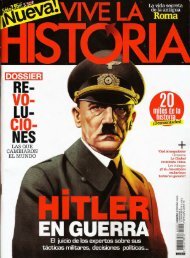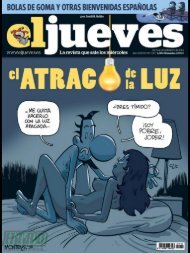7 Convertibles
Create successful ePaper yourself
Turn your PDF publications into a flip-book with our unique Google optimized e-Paper software.
PRÁCTICO<br />
EN 2 MINUTOS<br />
Crea tu logo<br />
personalizado de Android<br />
Te gustaría personalizar el logo<br />
de Android y hacerlo parecido<br />
a ti o a tus amigos? Con la<br />
aplicación Androidify (androidify.<br />
1<br />
com) esto será muy fácil, ya que te<br />
permite diseñar el tuyo con la ropa,<br />
el color de piel o el peinado que tú<br />
quieras. Para descargarla, lo único<br />
que tienes que hacer es acceder a la<br />
página de inicio y después pulsar en<br />
el botón Download app.<br />
Calcula<br />
tu ruta con<br />
Google Maps<br />
para iPhone<br />
Descubre cómo llegar a tu destino<br />
con la nueva aplicación<br />
de Google Maps para iPhone.<br />
Busca dónde quieres ir, indica tu<br />
medio de transporte y elige la ruta que<br />
prefieras. Cuando accedas a la app, el<br />
sistema te mostrará tu ubicación en el<br />
mapa de manera automática. Escribe<br />
la dirección de destino en el campo<br />
Buscar para verla marcada en el mapa.<br />
Si quieres consultar más información<br />
Diseña tu personaje<br />
Para personalizar tu personaje, primero<br />
selecciona el color de piel 1<br />
de entre los disponibles y a continuación<br />
marca el que prefieres para<br />
ver el resultado. Después, elige el<br />
peinado 2, el color de pelo 3, la<br />
ropa 4, los zapatos y los complementos<br />
del personaje.<br />
Cuando termines, ajusta las proporciones<br />
del cuerpo arrastrando los<br />
2 3 4 1<br />
miembros. Para finalizar, pulsa en<br />
la flecha para guardar la imagen o<br />
compartirla.<br />
Canjea tus entradas con Passbook<br />
Si has comprado las entradas por<br />
Internet, olvídate de imprimirlas<br />
o recogerlas. Con Passbook,<br />
la billetera virtual para iOS, puedes<br />
llevarlas y canjearlas cómodamente<br />
desde tu iPhone. Lo primero que<br />
tienes que hacer es comprobar que el<br />
servicio de venta cuenta con entradas<br />
compatibles con Passbook, por ejemplo<br />
www.entradas.com. Selecciona<br />
el tipo de espectáculo, el local y la<br />
sesión, desde tu ordenador o tu iPhone,<br />
y realiza el pago.<br />
Guarda y canjea entradas<br />
Después de realizar la compra,<br />
recibirás un correo electrónico de<br />
confirmación con enlaces para la descarga<br />
de las entradas en tu billetera.<br />
Si has llevado a cabo la compra con<br />
tu iPhone, pulsa en el botón Add to<br />
Passbook. Cuando estés cerca del<br />
recinto, Passbook te avisará de que<br />
tienes entradas, con su horario y un<br />
acceso directo a las tarjetas virtuales.<br />
Cuando llegues al local muestra tus<br />
entradas para que el personal pase el<br />
código 1 por el lector y las canjee.<br />
1<br />
2<br />
pulsa en la pestaña con la calle 1 y, si<br />
es un sitio público, verás valoraciones,<br />
horarios o sitio web, entre otros datos.<br />
Además, también te da acceso a la vista<br />
Street View.<br />
Selecciona el transporte<br />
y elige la ruta<br />
Para seleccionar el transporte, haz<br />
clic en la esquina inferior 2 y pulsa<br />
en el coche, el tren o el peatón. A<br />
continuación, configura las opciones<br />
de ruta en Opciones y ajusta la hora<br />
de salida. Después, elige el itinerario<br />
que prefieras para verlo en el mapa y<br />
sigue las indicaciones del navegador.<br />
12